TechJunkies Leitfaden zur PC-Wartung
Veröffentlicht: 2016-06-22
Wenn Sie jemals einen Computer längere Zeit benutzt haben, wissen Sie, wie frustrierend das sein kann. Sie werden langsamer, fühlen sich träge und machen vielleicht sogar seltsame Dinge. Es gibt jede Menge All-in-One-Software, mit der Sie Ihren PC optimieren und wieder in einen neuwertigen Zustand versetzen können, aber diese Versprechen sind leer. All-in-One-Software mag für eine Weile helfen, aber Sie werden unweigerlich wieder dort ankommen, wo Sie angefangen haben.
Wenn es darauf ankommt, gibt es einige Wartungsprozesse, die Sie an Ihrem PC durchführen müssen, um ihn wieder zu beschleunigen, und Sie müssen dies alle paar Monate tun. Wir zeigen Ihnen, was diese Wartungsprozesse sind, und geben Ihnen einige praktische Tipps, wie Sie nie wieder einen langsamen PC erleben. Bleiben Sie bei uns und wir kümmern uns darum, Ihr Problem zu lösen!
Anti-Virus und Malware-Entfernung
Schnelle Links
- Anti-Virus und Malware-Entfernung
- Halten Sie Ihr Betriebssystem auf dem neuesten Stand
- Internet-Browsing
- Installierte Programme
- Datensicherung
- Hardware
- Video
- Abschließende Gedanken
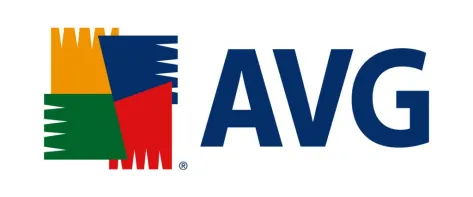
Einige der größten Dinge, die Ihren Computer lahmlegen können, sind Viren und alle Arten anderer Malware. Wenn Sie jedoch anfangen, sich etwas träge zu fühlen, lohnt es sich immer, sowohl einen Virencheck als auch einen Malware-Check durchzuführen. Es ist wichtig, beide Überprüfungen durchzuführen, da die eine oder andere in den meisten Fällen Spuren von etwas aufnimmt, das bei Ihrer ersten Überprüfung übersehen wurde.
Für Virenscanner müssen Sie nicht viel Geld bezahlen, um einen guten auf Ihren Computer zu bekommen. Tatsächlich sind seriöse Antivirus-Scanner wie AVG und Avast kostenlos und leisten hervorragende Arbeit, um die schädliche Software von Ihrem Computer fernzuhalten. Wenn Sie weitere Hilfe bei der Auswahl einer Antivirensoftware benötigen, lesen Sie bitte unseren umfassenden Leitfaden.
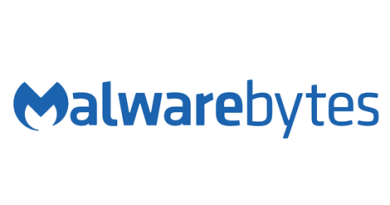
Wenn Sie keinen Malware-Scanner haben, lohnt es sich, einen davon zu besorgen. Malware Bytes, ein kostenloser Download, ist eine fantastische Option, da es Ihren Computer vor Dingen wie Trojanern, Rootkits, Adware, Ransomware und mehr schützt. Weitere Informationen zu Malware finden Sie in diesen kürzlich veröffentlichten Artikeln zu diesem Thema:
Die verschiedenen Arten von Malware und worauf Sie achten sollten
So verhindern Sie, dass Sie sich mit Malware infizieren
Denken Sie daran, dass es bei der Verwendung eines Antiviren-Scanners oder Malware-Scanners/-Entfernungstools wichtig ist, diese regelmäßig auf geplanten Scans zu halten. Dadurch wird sichergestellt, dass Ihr Computer regelmäßig auf Probleme überprüft wird. Niemand mag es, wenn sein Computer zusammenbricht, wichtige Daten verloren gehen oder sogar seine Identität gestohlen wird; Indem Sie Ihren Antiviren- und Malware-Scanner auf eine Routine zur Überprüfung des Status Ihres PCs setzen, können Sie vieles davon im Voraus verhindern.
Wenn Ihr Computer mit Malware infiziert ist und Sie Hilfe benötigen, ist unsere Community da, um Ihnen zu helfen.
Halten Sie Ihr Betriebssystem auf dem neuesten Stand
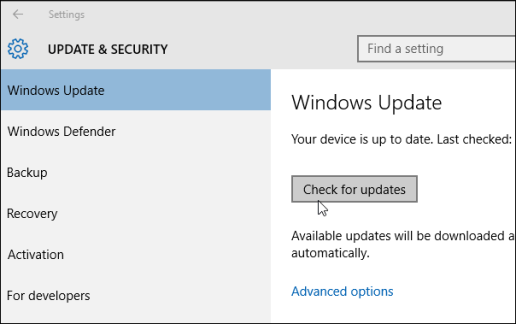
Ein weiterer Aspekt, der Ihren Computer ganz leicht verlangsamen kann, ist, dass nicht die neuesten Updates installiert sind. Sie können wählen, ob Sie Updates per Auto-Update herunterladen oder das System regelmäßig manuell aktualisieren möchten. Bei der manuellen Aktualisierung können Sie nur die empfohlenen Aktualisierungen installieren, während die automatische Aktualisierung alles installiert.
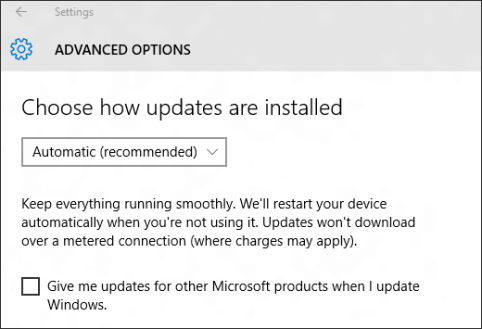
Eine manuelle Aktualisierung des Systems wird nur empfohlen, wenn Sie daran denken können, regelmäßig nach Updates zu suchen. Wenn nicht, besteht der sichere Weg darin, automatische Updates zu aktivieren und die Maschine alles automatisch erledigen zu lassen.
Alternativ können Sie Windows so einstellen, dass nur kritische Updates heruntergeladen werden. Dadurch wird sichergestellt, dass nur wichtige Sicherheitsupdates für Windows heruntergeladen und installiert werden. Wenn Sie diese Option auswählen, werden nicht alle optionalen Updates installiert, die das System instabil machen können und dies auch tun.
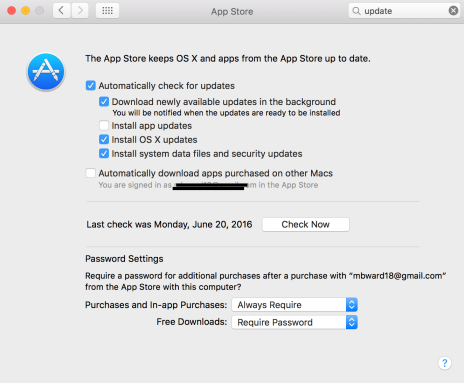
Wenn Sie einen Mac verwenden, stellen Sie sicher, dass MacOS so eingestellt ist, dass Systemaktualisierungen automatisch heruntergeladen werden.
Internet-Browsing
Während Viren und ein veraltetes Betriebssystem ziemlich häufige und logische Gründe dafür sind, dass Ihr System langsamer wird, wussten Sie, dass Ihr Internetbrowser Ihr System ebenfalls blockieren kann? Es kann, und zwar auf verschiedene Arten.
Es ist wichtig sicherzustellen, dass alle Ihre Browser-Plugins auf dem neuesten Stand sind. Ein veraltetes und ungenutztes Plugin ist meistens ein schneller Weg, um einen Leistungseinbruch zu erleiden oder sogar Ihre Kreditkarteninformationen oder andere persönliche Daten zu stehlen. Stellen Sie jedoch sicher, dass die von Ihnen verwendeten Browser-Plugins immer auf dem neuesten Stand sind. Wenn es ein Plugin gibt, das Sie nicht verwenden oder das veraltet ist, entfernen Sie es am besten.
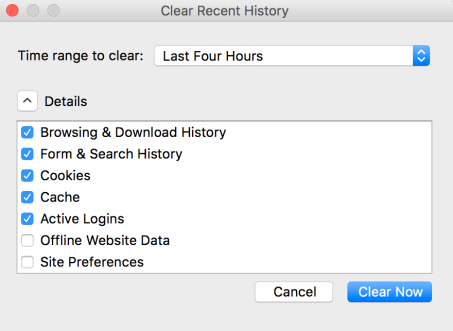
Eine weitere große Sache sind Ihr Cache und Ihre Cookies. Je nachdem, wie oft Sie das Internet nutzen, können Sie im Laufe der Zeit Gigabytes an Daten auf Ihrem PC speichern. Es empfiehlt sich, regelmäßig in Ihren Browser zu gehen und den Cache und die Cookies zu löschen. Dadurch wird sichergestellt, dass Ihr System mit optimaler Leistung läuft, indem ein Haufen belegter Speicherplatz bereinigt wird.

Es ist auch erwähnenswert, dass Sie Java ebenfalls auf dem neuesten Stand halten sollten. Wenn Sie Flash haben, können Sie es entweder entfernen oder weiterhin sicherstellen, dass es ebenfalls aktualisiert wird. Es ist schnell zu einer veralteten und ungenutzten Technologie geworden. Jüngste Sicherheitslücken haben gezeigt, dass Sie ihm nicht mehr vertrauen können. Es lohnt sich auf jeden Fall, es zu deinstallieren, und Sie werden vielleicht überrascht sein, wie viele Teile des Webs Flash nicht mehr verwenden.
Installierte Programme
Haben Sie Anwendungen auf Ihrem PC, die Sie nicht mehr verwenden? Ihre Deinstallation kann möglicherweise viel Speicherplatz auf Ihrem Computer freigeben und manchmal sogar die Leistung steigern.
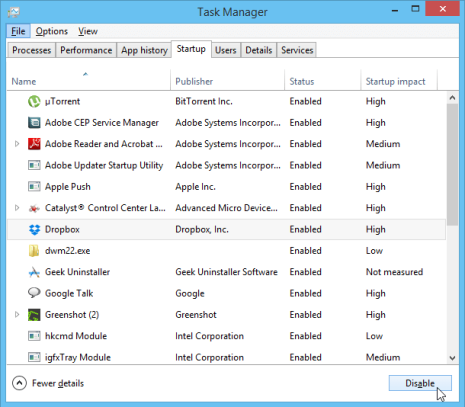
Nun, eine der größten Ursachen für Leistungsprobleme sind Startprogramme. Sie verursachen nicht nur viel unnötige Verlangsamung beim Start, sondern können auch den ganzen Tag über zu Verlangsamung bei der Verwendung Ihres Computers führen. Sie können in den Task-Manager gehen (Anweisungen zum Starten finden Sie hier), um zu verhindern, dass viele Ihrer hochwirksamen Programme beim Start gestartet werden. Sie können sie jederzeit später starten, wenn Sie sich tatsächlich hinsetzen und sie verwenden müssen.
Datensicherung
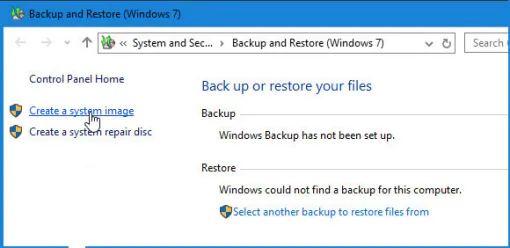
Wenn Ihr PC langsam läuft oder sich ungewöhnlich verhält, ist ein wichtiger Schritt, sicherzustellen, dass Sie so etwas wie Windows Backup aktiviert haben und regelmäßig ausführen. Wenn etwas mit Ihrem PC passieren sollte, haben Sie zumindest ein relativ aktuelles Backup Ihres Systems zur Hand.
Darüber hinaus möchten Sie auch einen Wiederherstellungspunkt erstellen. Microsoft erklärt einen Wiederherstellungspunkt wie folgt:
„Ein Wiederherstellungspunkt ist eine Darstellung eines gespeicherten Zustands der Systemdateien Ihres Computers. Sie können einen Wiederherstellungspunkt verwenden, um die Systemdateien Ihres Computers zu einem früheren Zeitpunkt wiederherzustellen. „
Wiederherstellungspunkte werden in Windows normalerweise wöchentlich automatisch erstellt, aber um sicherzugehen, gehen Sie zu Arbeitsplatz, klicken Sie mit der rechten Maustaste darauf und wählen Sie Eigenschaften. Auf der Registerkarte Computerschutz können Sie Ihren eigenen Wiederherstellungspunkt erstellen.
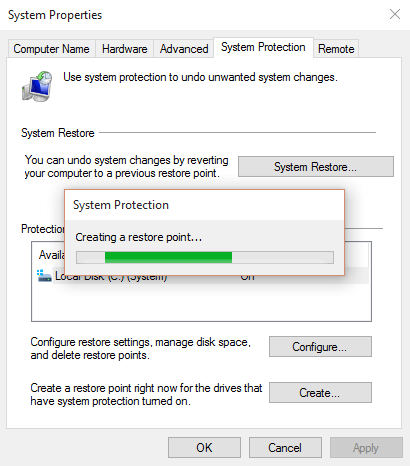
Wenn Sie nach Alternativen zur Windows-Sicherung suchen, gibt es zahlreiche Software von Drittanbietern, die Ihnen helfen können. Sowohl Carbonite als auch MyPCBackup sind großartige und nahtlose Optionen dafür. Weitere Optionen finden Sie in unserer detaillierten Überprüfung der Cloud-Backup-Anbieter.
Wenn Sie der Cloud nicht vertrauen, können Sie schließlich ein Backup auf Wechselmedien wie einer CD, einem USB-Laufwerk usw. erstellen. Hier können Sie unseren Leitfaden zur Auswahl der richtigen Backup-Option lesen.
Hardware
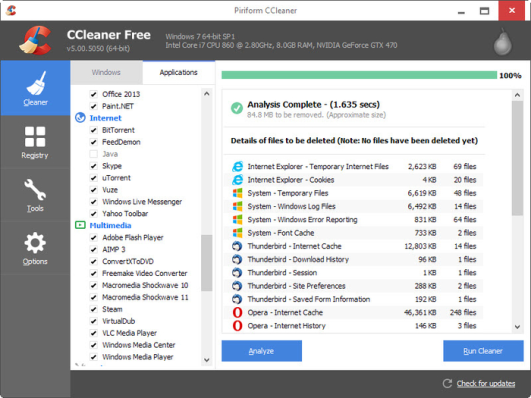
Das Bereinigen Ihrer Festplatte ist eine weitere großartige Möglichkeit, um Trägheit zu reduzieren. Windows verfügt dafür über eine integrierte Datenträgerbereinigungsanwendung, aber es kann auch über ein nettes und kostenloses Tool namens CCleaner durchgeführt werden. Wenn Sie CCleaner regelmäßig auf Ihrem Computer ausführen, können Sie sicherstellen, dass die Dinge in Topform bleiben. Wenn Sie CCleaner ausführen, können Sie auch Cache, Cookies und andere Daten in Ihren Browsern löschen, sodass Sie dies nicht in jedem Ihrer Browser manuell tun müssen.
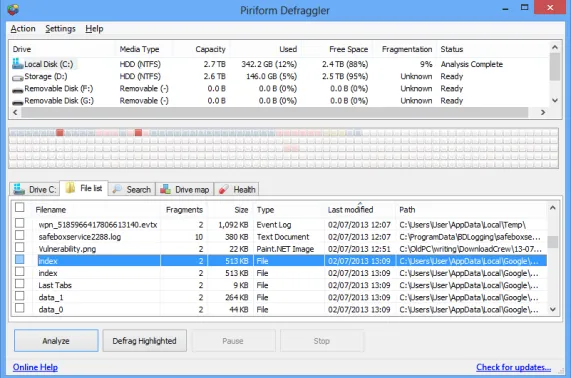
Die Defragmentierung ist ein weiterer Prozess, den Sie von Zeit zu Zeit in Betracht ziehen sollten. Es ist im Grunde ein Prozess, die Fragmentierung auf Ihrer Festplatte zu reduzieren und letztendlich mehr Speicherplatz freizugeben. Lesen Sie hier alles über Fragmentierung und wie die regelmäßige Defragmentierung Ihres Massenspeichers Ihren PC beschleunigen kann. Defraggler ist ein weiteres großartiges und kostenloses Programm, das Sie durch diesen Prozess führt (Sie können es sogar so planen, dass es nachts ausgeführt wird, wenn Sie Ihren PC nicht verwenden). Denken Sie daran, dass Sie das Laufwerk nicht defragmentieren müssen, wenn Sie eine SSD (Flash-Speicher) haben.
Zu guter Letzt überprüfen Sie Ihre Festplatte auf Fehler. Sie können dies ganz einfach auf der Windows-Registerkarte „Arbeitsplatz“ tun, dann mit der rechten Maustaste auf die gewünschte Festplatte klicken und „ Eigenschaften “ auswählen. Von dort aus können Sie auf der Registerkarte „Tools“ im Abschnitt „Fehlerprüfung“ nach Fehlern suchen . Drücken Sie einfach die Schaltfläche Jetzt prüfen.
Video
Passend zu diesem Leitfaden haben wir eine Handvoll Videos zusammengestellt, die Sie Schritt für Schritt durch bestimmte Dinge führen. Die Playlist findet ihr unten eingebettet.
Abschließende Gedanken
Es versteht sich von selbst: Dies ist eine erschöpfende Liste mit allem, was Sie tun können, um sicherzustellen, dass Ihr PC in Topform ist. All dies muss nicht wöchentlich erfolgen. Beispielsweise können Sie alle paar Monate defragmentieren, nicht verwendete Programme deinstallieren und sogar Ihre Festplatte auf Fehler überprüfen.
Sie sollten jedoch sicherstellen, dass Sie einige der wichtigsten Prozesse regelmäßig wöchentlich verfolgen. Dazu gehört das Suchen nach Updates, das Ausführen von Antiviren- und Anti-Malware-Tools und das Ausführen von CCleaner. Wenn Sie einige dieser grundlegendsten Schritte befolgen, können Sie sich von der PC-Trägheit verabschieden!
Was tun Sie, um Ihre PC-Wartung aufrechtzuerhalten? Teilen Sie uns dies unbedingt in den Kommentaren unten mit oder besuchen Sie uns in den PCMech-Foren!
